win10如何做到多人远程同一台电脑 win10多人远程同一台电脑的设置方法
更新时间:2023-12-19 11:08:00作者:mei
win10系统使用远程连接功能连接另外一台计算机之后,可以实时的操作这台计算机。有用户询问win10系统如何做到多人远程同一台电脑?我们只需将“允许运行任意版本远程桌面的计算机连接”开启即可。下面一起看看设置方法。
具体方法如下:
1、在远程电脑桌面,右击【计算机】图标,从弹出的快捷菜单中选择【管理】。
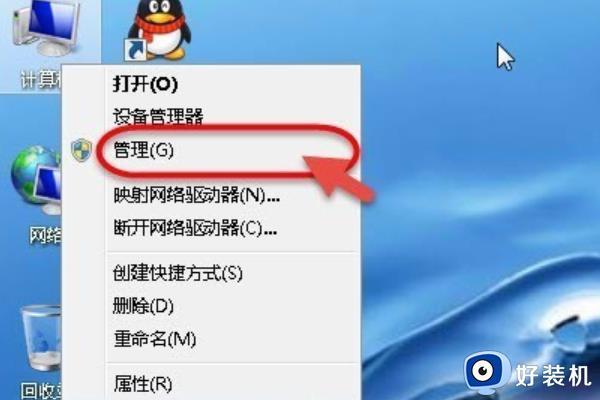
2、打开本地用户和组,新增三个用户,设置相应的权限,此三个用户都为远程访问用户。
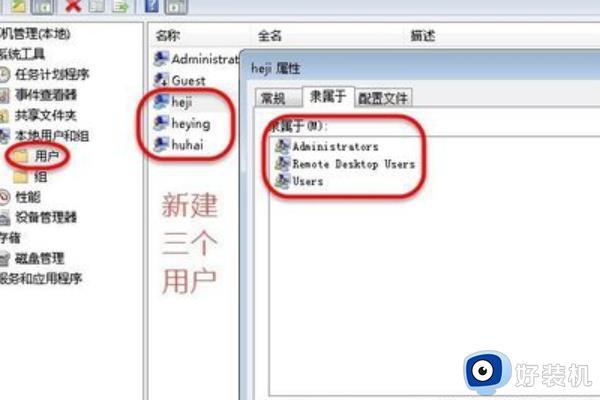
3、在远程电脑桌面,右击【计算机】图标,从弹出的快捷菜单中选择【属性】。
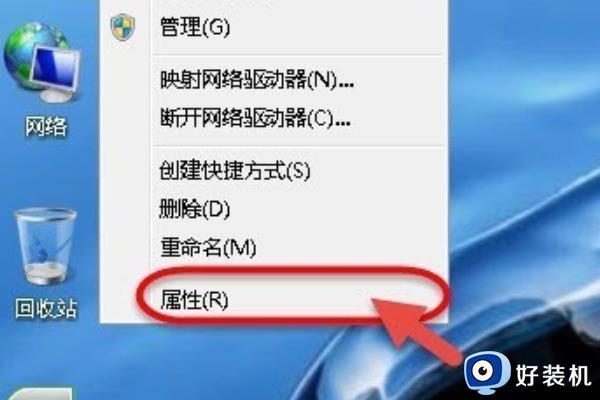
4、左侧点击【高级系统设置】,弹出快捷菜单中切换到【远程】选项卡,点选【允许运行任意版本远程桌面的计算机连接(较不安全)】,接下来点击【选择用户】按钮。
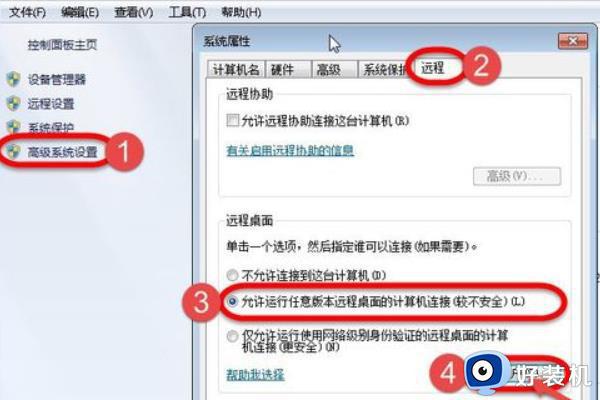
5、点击【选择用户】按钮后,把新建的三用户添加进去。
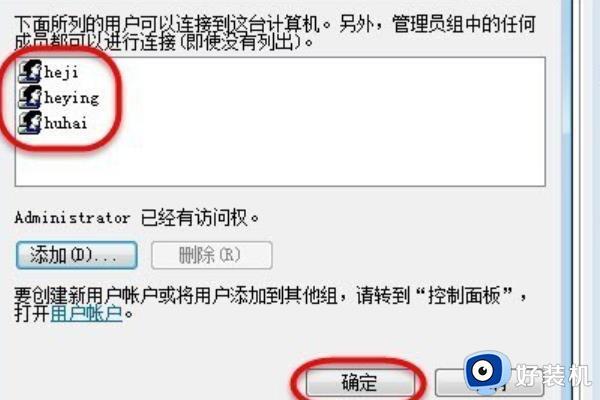
6、需要注意的是,远程电脑上启用服务WINDOWS FIREWALL后,才能选择【允许运行任意版本远程桌面的计算机连接】。
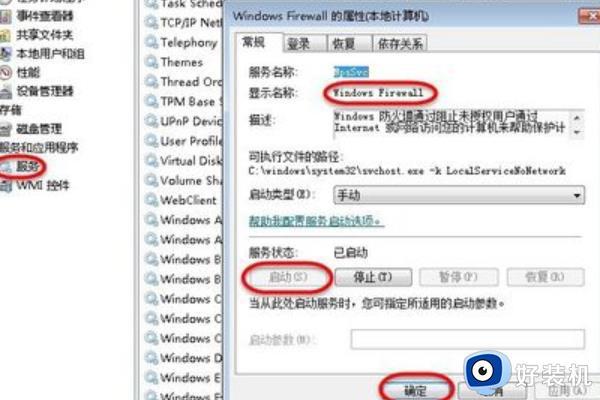
win10多人远程同一台电脑的设置方法分享到这里,很多用户工作中经常会使用到,希望本文内容可以帮助到大家。
win10如何做到多人远程同一台电脑 win10多人远程同一台电脑的设置方法相关教程
- win10如何远程控制另一台电脑 win10远程控制另一台电脑的设置方法
- win10远程桌面的使用方法 win10如何使用远程桌面功能
- win10远程控制另一台电脑设置方法 win10如何设置远程控制其它电脑
- win10如何远程控制他人电脑 远程控制别人win10电脑的方法
- win10远程操作怎么控制对方的电脑 win10如何远程别人的电脑
- 如何设置win10的远程桌面 win10怎么设置远程桌面连接
- 如何使用快捷键打开win10远程桌面连接 用快捷键打开win10远程桌面连接的方法
- win10连接远程桌面为什么提示连接内部错误 win10连接远程桌面提示连接内部错误的处理方法
- Win10连接远程桌面后如何退出 Win10正确退出远程桌面的方法介绍
- win10 允许远程桌面连接的步骤 win10如何允许远程桌面连接
- win10拼音打字没有预选框怎么办 win10微软拼音打字没有选字框修复方法
- win10你的电脑不能投影到其他屏幕怎么回事 win10电脑提示你的电脑不能投影到其他屏幕如何处理
- win10任务栏没反应怎么办 win10任务栏无响应如何修复
- win10频繁断网重启才能连上怎么回事?win10老是断网需重启如何解决
- win10批量卸载字体的步骤 win10如何批量卸载字体
- win10配置在哪里看 win10配置怎么看
win10教程推荐
- 1 win10亮度调节失效怎么办 win10亮度调节没有反应处理方法
- 2 win10屏幕分辨率被锁定了怎么解除 win10电脑屏幕分辨率被锁定解决方法
- 3 win10怎么看电脑配置和型号 电脑windows10在哪里看配置
- 4 win10内存16g可用8g怎么办 win10内存16g显示只有8g可用完美解决方法
- 5 win10的ipv4怎么设置地址 win10如何设置ipv4地址
- 6 苹果电脑双系统win10启动不了怎么办 苹果双系统进不去win10系统处理方法
- 7 win10更换系统盘如何设置 win10电脑怎么更换系统盘
- 8 win10输入法没了语言栏也消失了怎么回事 win10输入法语言栏不见了如何解决
- 9 win10资源管理器卡死无响应怎么办 win10资源管理器未响应死机处理方法
- 10 win10没有自带游戏怎么办 win10系统自带游戏隐藏了的解决办法
